2D LINE을 Copper & Copper Pour로 변경 시 Self-Intersecting Polygon 창이 뜨면서 안 되는 경우 가 종종 있다.
왜 그런걸까???
어떻게 해결하면 되는 거지???
Self-Intersecting Polygon
예제를 통하여 3가지 정도의 방법으로 해결해 보자.
첫 번째

2d line 모두 하나의 선으로 Close 되어 있는 상태에서 안될 경우
가장 먼저 확인이 필요한 부분이 Line Width & Hatch grid를 확인이 필요하다.


위와 같이 2D line으로 그려진 Shape 크기의 값 보다 Line width 값이 클 경우 위와 같이 경고 가 뜬다.
그럼 Line Width를 줄여 보자.


위와 같이 Line width 값을 수정 후 Copper로 변경하니 경고 없이 진행이 됨을 알 수 있다.
이렇게 하였는데도 같은 경고 창이 뜹니다???
왜 그렇죠???
이런 경우는 Width 값으로 해결이 되지 않는다. Line에 곡선/Arc 등이 있을 경우 이런 문제가 종종 생긴다.
두 번째.
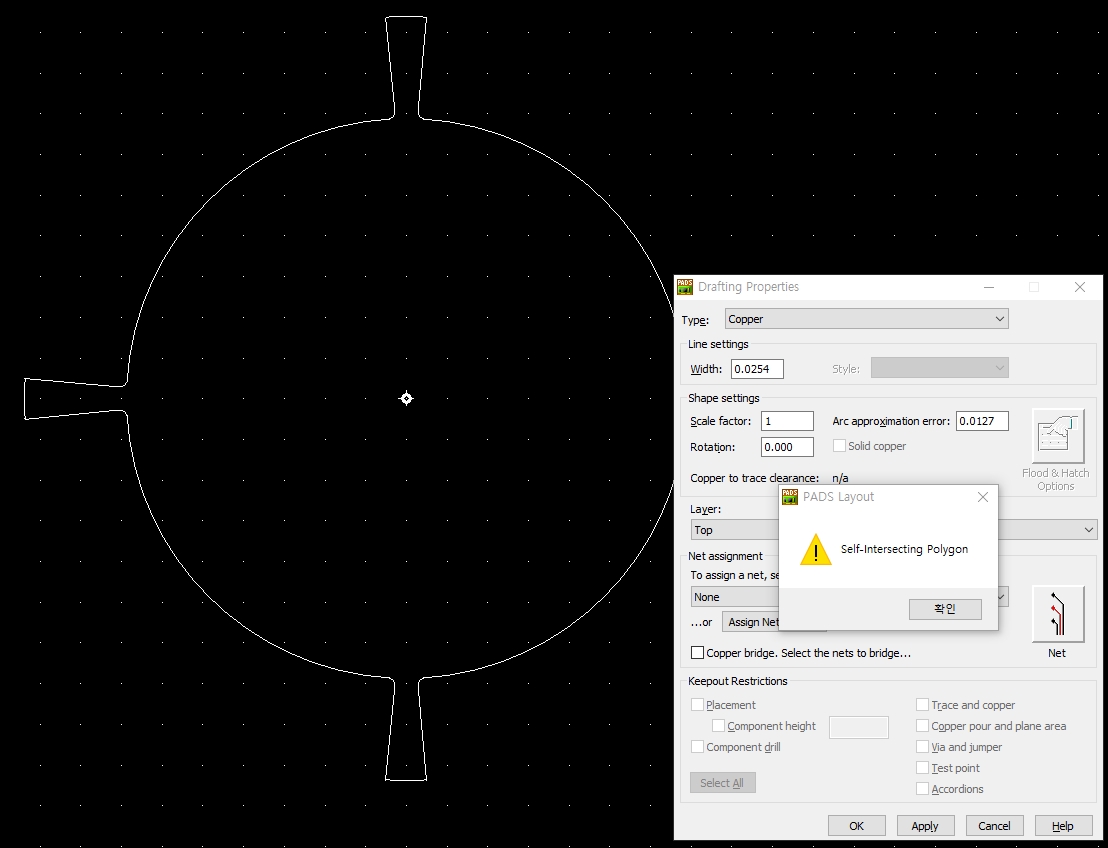
그림과 같이 하나의 line으로 되어 있으나 Copper로 변경 시 "Self-Intersecting Polygon" 경고 창이 뜬다.
위의 첫 번째 경우처럼 값을 모두 확인하였으나 0.0254로 모두 작게 설정되어 있는 걸 확인하였다.

line을 확대해 보면 구석구석 line 이 떨어져 있는 경우를 볼 수 있다.
간혹 Arc / 곡선 기타 line 들에서 위와 같은 현상이 발생하여 안 되는 건지는 확실치 않으나,
위와 같은 경우에 안되는 경우가 많았다.
해결책 1. Cad 파일로 위 line을 그렸을 경우? 또는 반대로 위의 line 을 Cad 파일로 dxf export 한다.
그 후 pline으로 위 선들을 따라서 다시 그려 준다.
해결책 2. Cad 파일에서 Lisp이라는 것이 있다. 검색하여 다운로드하는 곳이 있으니 다운로드하여서 로드하여
사용하면 된다. Lisp 중 ppl(pline)으로 line 들을 하나의 pline으로 묶어 주는 기능이다.
위 기능으로 pline으로 변경 하여 준다.


위와 같이 하나의 pline 으로 묶어 준다.

pline 으로 묶은 dxf file을 import 한다. 2d line을 Copper로 속성을 변경 하여 보자.

경고 창 없이 Copper 로 변경됨을 볼 수 있다.
해결책 3. Pads에서 해결하는 방법을 알아보자.
Pads 중 export 에는 asc 파일 추출이 있다, 그것을 이용하여 변경하는 방법에 대하여 알아보자.

하나의 2d line으로 되어 있으나 Copper로 변경 시 "Self-Intersecting Polygon" 경고 창이 뜰 경우,
File => Export => 이름 지정하여 "asc" File로 내 보내자.

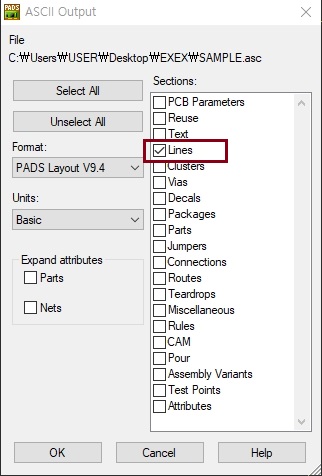
내게 필요한 Lines 만 선택하여 추출 하자.

LINES = > COPPER
CLOSED => COPCLS
이렇게 두 개의 값을 변경하여 주자.

위와 같이 두 개를 변경하였으면 저장하면 된다.
다시 Pads로 돌아와서 File => Import에서 저장한 ". asc" File을 불러들이자.


원하던 Copper로 변경되어 Import 되어진다.
이와 같이 여러 경 우의 변수 중. 하나씩 찾아가면서 원인을 찾아 해결하면 될 듯하다.
asc File을 응용하면 여러 가지 작업이 가능하다는 점도 기억해 두자.!!
'기록해 보아요.' 카테고리의 다른 글
| [PADS 초보 탈출]PADS Import .eco File 을 이용하기. PART.eco파일 이용한 설계준비 및 설계 수정 하기. (0) | 2021.09.10 |
|---|---|
| [PADS 초보 탈출]PADS Pin-pair 설정 하기. 분기 설정 하기. schedule 설정 하기. Topology type 설정 하기. (0) | 2021.09.09 |
| [PADS 초보 탈출]Pads 단축키 만들기- Macro 이용한 단축키 설정 법. (0) | 2021.09.07 |
| [PADS 초보 탈출]Pads 단축키 설정 하기. (0) | 2021.09.06 |
| [PADS 초보 탈출]Pads Reuse 활용하여 배치 하기. 부품배치 Copy하기. (0) | 2021.09.03 |